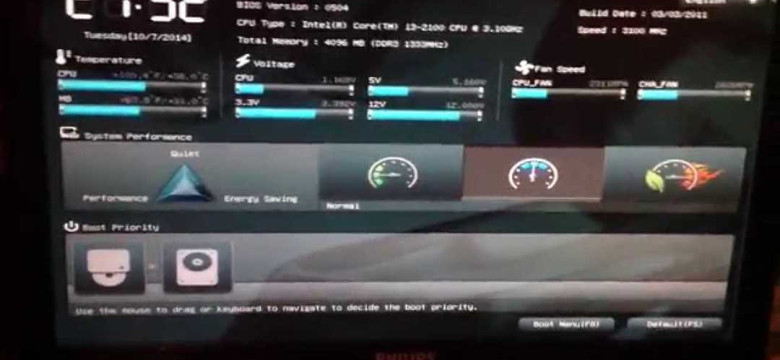
UEFI (Unified Extensible Firmware Interface) - это специальный режим работы БИОСа, предоставляющий расширенные возможности для загрузки и управления операционной системой. Однако, в некоторых случаях, пользователю может потребоваться отключить UEFI и перейти в легаси режим загрузки.
Если вы пользователь Asus, и хотите отключить UEFI в БИОСе, следуйте этой подробной инструкции. Во-первых, перезагрузите компьютер и зайдите в БИОС, нажимая нужную клавишу (обычно это F2, F10 или Delete) при старте компьютера. Вы окажетесь в меню настроек БИОСа.
Далее, вам нужно найти раздел "Boot" (загрузка), где вы сможете изменить тип загрузки устройств. В этом разделе вы увидите несколько опций, связанных с UEFI и легаси режимом загрузки. Режим загрузки по умолчанию, скорее всего, будет настроен на UEFI.
Чтобы отключить UEFI и перейти в легаси режим, найдите опцию "UEFI/Legacy Boot". В большинстве случаев она может быть установлена в двух режимах: "UEFI only" и "Legacy only". Выберите "Legacy only", чтобы отключить UEFI и активировать легаси режим загрузки устройств.
После того, как вы установили режим "Legacy only", сохраните изменения и перезагрузите компьютер. Теперь ваш компьютер Asus будет загружаться в режиме легаси, а не UEFI. Обратите внимание, что некоторые функции и возможности могут быть недоступны в легаси режиме, поэтому перед отключением UEFI убедитесь, что это действительно необходимо для ваших целей.
Вход в BIOS
Для того чтобы отключить UEFI в BIOS на Asus, вам потребуется перейти в режим настройки BIOS на устройствах Asus. Как отключить UEFI на Asus в биосе и устройствах? Следуйте инструкциям ниже:
| Шаг | Описание |
|---|---|
| 1 | Перезагрузите компьютер и во время загрузки нажмите клавишу DEL или F2 (в зависимости от модели Asus) для входа в BIOS. |
| 2 | В BIOS найдите вкладку Boot (загрузка). |
| 3 | Выберите режим загрузки UEFI и переключите его в режим Legacy (на некоторых моделях Asus может быть обратное наименование). |
| 4 | Сохраните изменения и выйдите из BIOS. Чтобы сохранить изменения, обычно используется клавиша F10. |
После переключения в режим Legacy UEFI будет отключен в BIOS на устройствах Asus и компьютер будет загружаться в легаси-режиме.
Переход в раздел "Boot"
При отключении UEFI в BIOS на компьютерах Asus необходимо перейти в раздел "Boot", чтобы изменить параметры загрузки системы.
1. Включите компьютер и нажмите клавишу, указанную во время загрузки, чтобы войти в BIOS. Обычно это клавиша "Delete" или "F2", но может отличаться в зависимости от модели компьютера Asus.
2. После входа в BIOS найдите раздел "Boot" или "Загрузка". Этот раздел содержит параметры, связанные с загрузкой операционной системы.
3. Перейдите в раздел "Boot" с помощью стрелок на клавиатуре и нажмите клавишу "Enter", чтобы открыть его.
4. В разделе "Boot" вы найдете параметры, связанные с UEFI и режимом загрузки. Для отключения UEFI и перехода в режим "Legacy" выберите соответствующую опцию, указанную как "UEFI" или "Legacy".
5. Измените режим загрузки на "Legacy" и сохраните изменения, нажав клавишу "F10" или выбрав соответствующую опцию сохранения и выхода из BIOS.
Теперь вы успешно перешли в раздел "Boot" и отключили UEFI в BIOS на компьютерах Asus. Это позволит использовать устройства и загружать операционную систему в режиме "Legacy".
Выбор "Boot mode"
Для отключения режима UEFI в BIOS на устройствах Asus необходимо перейти в настройки BIOS.
Шаги по отключению UEFI в BIOS на устройствах Asus:
Шаг 1:
Включите компьютер и нажмите клавишу Delete или F2 (в зависимости от модели устройства) для входа в BIOS.
Шаг 2:
Вам будет предложено выбрать "Boot mode" или "Режим загрузки". Навигацией с помощью стрелок на клавиатуре выберите "Boot"
Шаг 3:
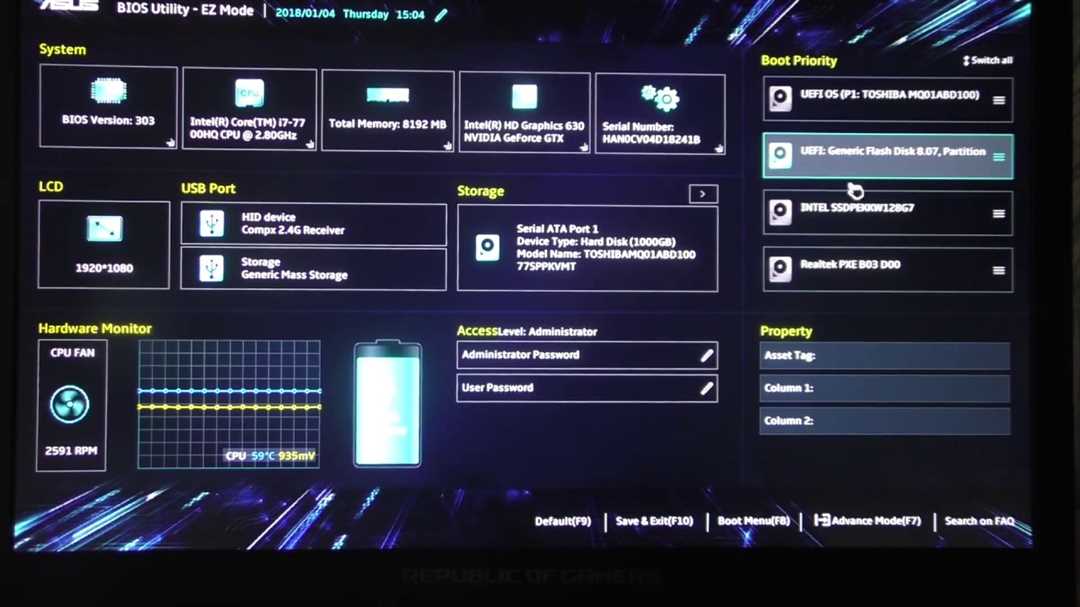
В настройках "Boot" найдите опцию "Boot mode" или "Режим загрузки". Выберите "Legacy mode" или "Режим легаси".
Отключение UEFI в BIOS на устройствах Asus позволит перейти на режим легаси и использовать старые устройства, которые не поддерживают UEFI.
Отключение UEFI boot mode
Однако иногда требуется перейти на режим Legacy (легаси) boot mode для совместимости с устройствами, которые не поддерживают UEFI. Многие пользователи компьютеров ASUS хотят знать, как на своем устройстве настроить режим загрузки в BIOS.
Шаги по отключению UEFI boot mode в BIOS на устройствах ASUS:
1. Начните с перезагрузки компьютера и нажмите нужную клавишу для входа в BIOS. Обычно это клавиша "Delete" или "F2", но на устройствах ASUS может использоваться и другая клавиша, такая как "F12" или "Esc".
2. После входа в BIOS найдите вкладку "Boot" или "Загрузка". В разных версиях и моделях BIOS ASUS эта вкладка может иметь разное название.
3. Внутри вкладки "Boot" найдите опцию "Boot Mode" или "Режим загрузки". Здесь у вас может быть несколько опций, таких как "UEFI", "Legacy", "UEFI + Legacy" и другие.
4. Выберите режим "Legacy" или "UEFI + Legacy" для отключения UEFI boot mode и включения режима Legacy boot mode.
5. После выбора режима сохраните изменения и выйдите из BIOS. Обычно есть специальная опция "Save & Exit" или "Сохранить и выйти", которую вы можете использовать для этой цели.
Теперь у вас должен быть включен режим Legacy boot mode вместо UEFI boot mode на устройствах ASUS. Заметьте, что изменение режима загрузки может повлиять на работу операционной системы и устройств, поэтому будьте осторожны при его настройке. Если вам не удается войти в BIOS или изменить настройки, обратитесь к документации или поддержке ASUS для получения дополнительной информации и помощи.
Сохранение изменений
После того, как вы перешли в режим биоса на устройствах Asus, чтобы отключить UEFI и перейти в режим Legacy, вам необходимо сохранить изменения.
Для этого в биосе Asus на устройствах с UEFI режимом навигируйте к настройке "Boot mode" и выберите "Legacy". Затем нажмите клавишу "F10" или найдите опцию "Save and Exit" и подтвердите сохранение изменений.
Если вы изменяли режим на устройствах Asus в биосе Legacy, чтобы перейти в режим UEFI, найдите настройку "Boot mode" и выберите "UEFI". Затем нажмите клавишу "F10" или найдите опцию "Save and Exit" и подтвердите сохранение изменений.
После сохранения изменений в биосе Asus ваше устройство будет перезагружено и изменения вступят в силу.
Перезагрузка компьютера
Перезагрузка компьютера может потребоваться при изменении режима UEFI на устройствах Asus. В режиме UEFI, BIOS будет загружать операционную систему с использованием новых технологий, которые работают только с UEFI-совместимыми устройствами. Однако, если у вас есть устройства, которые требуют режима Legacy, вам может потребоваться перейти в режим Boot Legacy в BIOS на устройствах Asus.
Как перейти в режим Boot Legacy в BIOS на устройствах Asus?
Для перехода в режим Boot Legacy в BIOS на устройствах Asus, выполните следующие шаги:
- Включите компьютер и нажмите клавишу [F2], чтобы войти в BIOS.
- В BIOS найдите раздел Boot (Загрузка) и откройте его.
- В разделе Boot найдите опцию UEFI/Legacy Boot (Загрузка UEFI/Легаси) и измените ее значение на Legacy Only (Только Легаси).
- Сохраните изменения и выйдите из BIOS.
После перезагрузки компьютера, BIOS будет загружать операционную систему с использованием режима Boot Legacy. Однако, имейте в виду, что переключение между режимами UEFI и Legacy может повлиять на работу некоторых устройств, поэтому рекомендуется устанавливать режим Boot Legacy только в случае необходимости.
Проверка на legacy режим
Если у вас установлена операционная система в режиме UEFI,
чтобы перейти в режим legacy в биосе Asus, необходимо выполнить следующие шаги:
- Зайдите в биос, нажав клавишу F2 или Delete при запуске компьютера.
- В биосе настройте параметры загрузки, выбрав раздел "Boot".
- Найдите и отключите режим UEFI, выбрав параметр "Legacy Mode" или "Legacy Boot".
- Сохраните изменения и выйдите из биоса, нажав клавишу F10. Подтвердите сохранение настроек.
- Теперь ваше устройство будет загружаться в легаси режиме.
Обратите внимание, что процедура отключения UEFI может различаться в зависимости от модели устройства Asus и версии биоса, поэтому следуйте указаниям на экране и используйте инструкцию, предоставленную производителем для вашей конкретной модели.
Использование программ для отключения UEFI
Если встроенные настройки BIOS не позволяют отключить UEFI, можно воспользоваться специальными программами для изменения этих параметров.
1. Режим Legacy
Для отключения UEFI и перехода в режим Legacy на устройствах Asus в BIOS нужно выполнить следующие шаги:
Шаг 1: Загрузка в BIOS
Перезагрузите компьютер и нажмите клавишу DEL или F2, чтобы войти в BIOS.
Шаг 2: Переход в раздел "Boot"
Используя клавиши с указателем, выберите вкладку "Boot".
Шаг 3: Установка режима Legacy
В данном разделе найдите опцию "Boot Mode" (Режим загрузки) и установите на значение "Legacy" (Легаси).
Шаг 4: Сохранение настроек и выход
Найдите опцию "Save & Exit" (Сохранить и выйти) и подтвердите сохранение изменений.
2. Использование программ
Если встроенные настройки BIOS не позволяют отключить UEFI, можно воспользоваться специальными программами для изменения этих параметров. Одной из таких программ является UEFI BIOS Updater.
Для использования этой программы выполните следующие шаги:
Шаг 1: Загрузка программы
Скачайте и установите программу UEFI BIOS Updater.
Шаг 2: Открытие BIOS
Запустите программу и откройте файл биоса с помощью команды "Open".
Шаг 3: Настройка параметров
В программе найдите нужные параметры, связанные с режимом UEFI, и измените их на требуемые значения.
Шаг 4: Сохранение и перезагрузка
Сохраните изменения в биосе с помощью команды "Save" и перезагрузите компьютер.
Использование программ для отключения UEFI в BIOS на устройствах Asus позволяет изменить режим загрузки и отключить UEFI, если встроенные настройки BIOS этого не позволяют.
Видео:
UEFi или legasy BIOS что выбрать РЕШЕНО!
UEFi или legasy BIOS что выбрать РЕШЕНО! by ART Metro Masters 63,343 views 3 years ago 2 minutes, 16 seconds




































